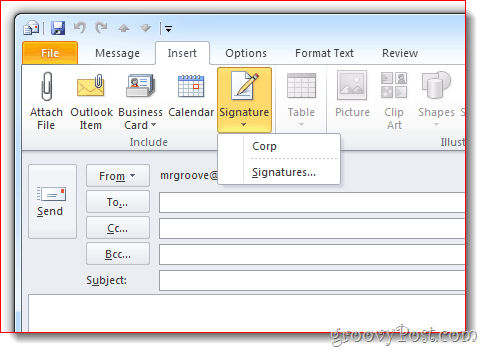Како додати свој потпис у е-пошту Оутлоок 2010
Мајкрософт Офис Мицрософт Оутлоок 2010 / / March 18, 2020
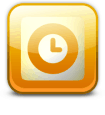 У програму Оутлоок 2010 Мицрософт мења подешавања за аутоматско додавање потписа на ваше е-поруке. Будући да су за већину Оутлоок корисника потписа интегрална карактеристика, изнијели смо овај брзи водич за њихово додавање!
У програму Оутлоок 2010 Мицрософт мења подешавања за аутоматско додавање потписа на ваше е-поруке. Будући да су за већину Оутлоок корисника потписа интегрална карактеристика, изнијели смо овај брзи водич за њихово додавање!
Корак 1
У програму Оутлоок 2010, Кликните на тхе тхе Филе трака и ИзаберитеОпције.
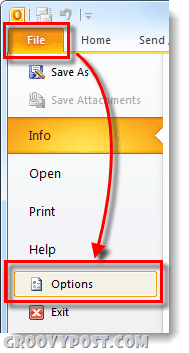
Корак 2
Кликните на тхе тхе Пошта а затим Кликните на тхе тхе Сигнатурес… дугме.
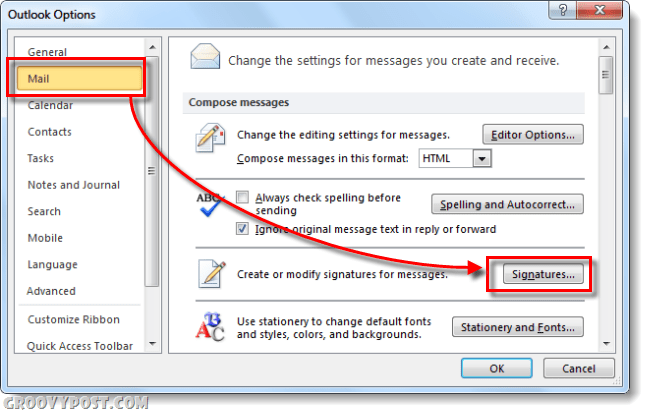
3. корак
Требало би да се појави прозор Потписи и дописнице. У овом тренутку вероватно немате сачуване потписе, па Кликните на тхе тхе Нфуј дугме. Именујте нови потпис шта год желите и Кликните наок.
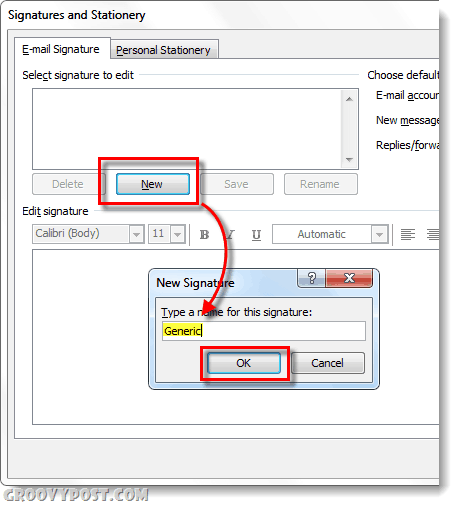
4. корак
Сада ћете имати приступ телу потписа. Унесите Ваша потписна порука, једном завршена Кликните на тхе тхе сачувати дугме. У овом тренутку можете да креирате више потписа и доделите их као задане поставке за Нове поруке или Одговоре / Прослеђивање. Лично користим само један потпис, али лепо је моћи користити вишеструко. Да бисте применили све промене и изашли, Кликните наок.
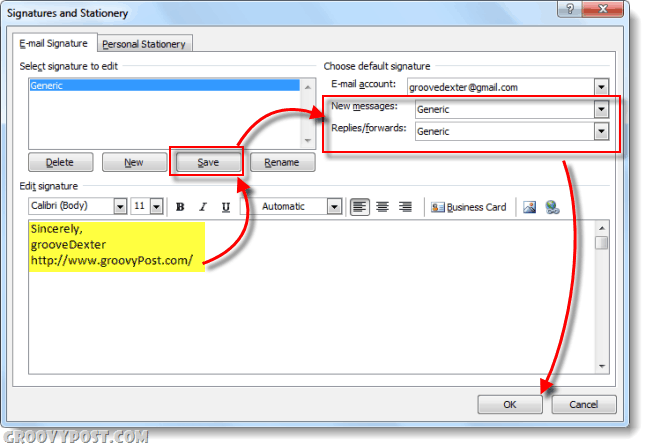
Готово!
Сада ће се на ваше е-поруке аутоматски применити потпис на дну, у зависности од тога која сте подешавања изабрали у прозору Потписи и дописници. Наравно, потписе користите одговорно и чувајте их кратким - нико не воли дугачки блок текстуалне поруке на дну сваке поруке е-поште коју добију од вас!
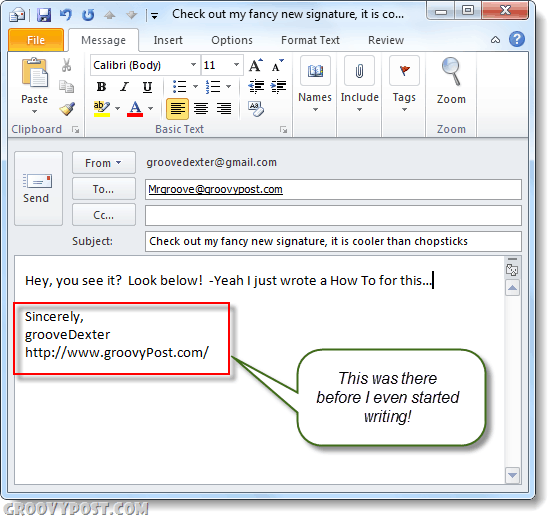
Поред тога, као што је приказано у даљем тексту, свој новонастали потпис можете додати и у друге поруке е-поште, путем траке Оутлоок. Само Кликните наУметни, Потпис затим одаберите потпис који желите да убаците.